Publicité
Linux est un excellent système d'exploitation qui peut prendre en charge une grande quantité de matériel. Cependant, une chose qu'il ne prend pas encore en charge aussi bien que nous le souhaiterions, ce sont les écrans HiDPI. Si vous exécutez Linux sur un système avec un écran HiDPI, vous avez peut-être remarqué que tout est minuscule ou peut-être tout simplement bizarre. Selon le logiciel que vous utilisez sur votre système Linux, voici quelques conseils qui peuvent vous aider à obtenir une meilleure expérience sur un écran HiDPI.
Qu'est-ce que HiDPI?
Les écrans sont considérés comme «HiDPI», ou «High Dots Per Inch», lorsqu'ils regroupent une énorme quantité de pixels sur un écran plus petit. L'exemple le plus courant d'un écran HiDPI est le panneau trouvé sur le MacBook Pro Retina, mais il existe plusieurs autres ordinateurs portables qui ont des écrans HiDPI tels que le Lenovo Yoga 2 Pro. Les affichages HiDPI peuvent être excellents car ils offrent une expérience très propre et nette qui devient plus visible pour le texte. Cependant, de nombreux logiciels ne font pas encore du bon travail en prenant en charge autant de pixels, ils ont donc tendance à utiliser la même quantité de pixels sur n'importe quel écran, ce qui entraîne une taille plus petite sur les écrans HiDPI.
Cela étant dit, je peux partager quelques conseils qui peuvent ou non s'appliquer à vous, selon ce que vous utilisez. Jetons-y un œil.
Prise en charge de Gnome HiDPI

Gnome GNOME 3 Beta - Bienvenue sur votre nouveau bureau Linux Lire la suite a commencé à prendre en charge les écrans HiDPI, mais il a tendance à avoir besoin d'une poussée supplémentaire pour le faire fonctionner correctement. Les utilisateurs d'Ubuntu prennent note: même s'il ne s'agit pas d'un ajustement spécifique à Unity, vous pouvez toujours vouloir l'appliquer de sorte que le texte et les autres éléments de l'interface utilisateur ne semblent ni trop petits ni trop grands.
Pour donner à Gnome ce petit coup de pouce supplémentaire, ouvrez le terminal et exécutez la commande suivante:
gsettings set org.gnome.desktop.interface scaling-factor 2
Cela augmentera le facteur de mise à l'échelle afin que tout le reste soit plus beau sur votre écran. Bien sûr, vous pouvez remplacer «2» par une autre valeur, donc si tout est trop grand pour vous, vous pouvez essayer d'utiliser 1,5 ou 1,75. Pour revenir à la valeur d'origine, utilisez 1 à la place.
Paramètres KDE HiDPI
KDE Guide de KDE: L'autre bureau LinuxCe guide est destiné à présenter les soi-disant «utilisateurs avec pouvoir» des ordinateurs avec une introduction à KDE, y compris l'option (et la liberté) qu'il offre. Lire la suite fait également un travail décent d'identification et de restauration des écrans HiDPI, mais il pourrait également avoir besoin d'un peu d'aide. Au moins ici, vous n'aurez pas besoin d'un terminal. Allez à la place Paramètres système -> Apparence de l'application. De là, vous devez vous rendre à deux endroits différents.

- Choisir Les polices, puis Forcer la police DPI. Ici, vous pouvez saisir le numéro de votre choix. La valeur normale est de 96, vous pouvez donc commencer par l'augmenter à 125, et si c'est encore trop petit pour vos goûts, vous pouvez toujours mettre une valeur plus élevée. À titre de référence, 150 est considéré comme assez grand, alors n'essayez pas un grand nombre arbitraire tel que 500.
- Choisir Icônes, puis Avancée. Ici, vous pouvez augmenter chaque type d'icône d'une étape pour choisir une taille d'icône plus élevée, qui fonctionnera mieux sur votre écran HiDPI.
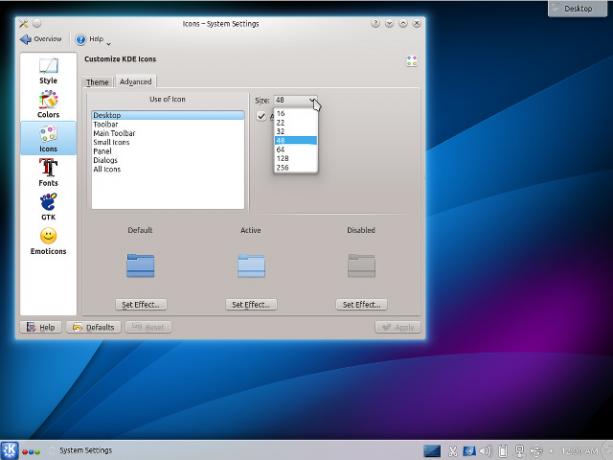
HiDPI pour Xfce

Si vous êtes un Xfce XFCE: votre bureau Linux léger, rapide et à part entièreEn ce qui concerne Linux, la personnalisation est reine. Non seulement cela, mais les options de personnalisation sont si grandes qu'elles pourraient vous faire tourner la tête. J'ai déjà mentionné les différences entre les principaux environnements de bureau ... Lire la suite utilisateur, vous pouvez également apporter deux modifications pour améliorer votre expérience HiDPI. Ouvrez les paramètres système, accédez à l'éditeur de paramètres, puis accédez à xsettings -> Xft et modifiez la valeur pour DPI. Les écrans rétine ont tendance à très bien fonctionner avec une valeur de 180. Ensuite, vous pouvez agrandir les icônes de la barre d'état système en cliquant avec le bouton droit dans un espace vide autour de ces icônes, puis en cliquant sur Propriétés. Modifiez ensuite la taille maximale de l'icône en une valeur plus élevée.
HiDPI sur la cannelle

Cannelle Cinnamon 2.0 abandonne GNOME, offre une gestion améliorée des utilisateurs et des fenêtresCinnamon, le shell de bureau utilisé dans Linux Mint, a enfin publié la version 2.0, qui propose de nouvelles fenêtres de mosaïque et de capture, ainsi que des options de gestion des utilisateurs améliorées. Lire la suite semble actuellement avoir une des meilleures prises en charge des écrans HiDPI. Il devrait reconnaître automatiquement un écran HiDPI, mais dans le cas contraire, vous pouvez accéder à Paramètres système -> Généralet modifiez la mise à l'échelle de l'interface utilisateur sur Double. Notez que si vous connectez un autre moniteur à votre ordinateur qui n'est pas HiDPI, vous devrez redémarrer votre système pour qu'il puisse passer à une mise à l'échelle normale. Le modifier manuellement entraîne des bugs étranges qui n'ont pas encore été supprimés.
Configuration de Firefox HiDPI

Malheureusement, Chrome ne prend aucunement en charge les écrans HiDPI. Cependant, Firefox fait un très bon travail de prise en charge de HiDPI - il doit simplement être configuré correctement. Cela peut être facilement accompli en entrant about: config dans la barre d'adresse, en acceptant l'avertissement qui apparaît, puis recherche de layout.css.devPixelsPerPx. Vous pouvez modifier la valeur de ce paramètre jusqu'à 2, mais je l'aime le plus à 1,5 ou 1,75.
Prise en charge de Linux HiDPI pour vous permettre de continuer
Avec ces cinq conseils pour les environnements de bureau les plus courants et l'un des principaux navigateurs, vous devriez passer un meilleur moment avec votre écran HiDPI sous Linux. Donnez-lui un peu plus de temps, et les écrans HiDPI seront finalement pris en charge comme tout écran normal. Jusque-là, cela vous permettra de continuer.
Avez-vous un écran HiDPI? aimes-tu cela ou pas? Faites le nous savoir dans les commentaires!
Danny est un senior à l'Université de North Texas qui aime tous les aspects des logiciels open source et Linux.